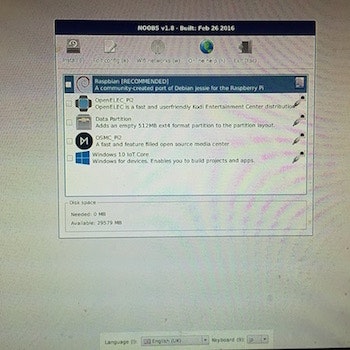今後の再セットアップやメンテ時に役立つよう、作業記録をマニュアル化したいと思い作成した自分用の備忘録メモ的な記事です。
Raspberry Pi セットアップマニュアル(備忘録)Part 1
〜下準備からOSインストール、初回起動まで〜
使用機種・環境(2016年3月現在)
Raspberry Pi 2 B+
OS:Raspbian Jessie(NOOBS 1.8.0にてインストール)
microSDカード:32GB(class10)
USBキーボードとUSBマウス(インストールおよび初回起動時に必要)
USBメモリ(16GB) (外付けhdd的用途で使用予定)
micro USBケーブルとUSB電源アダプタ
※電源アダプタはスマホ充電用のものとかでOK。あるいはPCのUSB端子でもいける。
母艦PC/Mac mini (Late2012)
OS:OS X El Capitan 10.11.3
microSDカードの準備(フォーマット)
Macのディスクユーティリティよりも SDフォーマッター というソフトを使ったほうが確実とのことなので、
下記サイトからダウンロードしてMacにインストールする。
SDFormatter を起動。該当のmicroSDカードを選択。
[オプション]はいじる必要無し。クイックフォーマットでOK。
カードの名前は「RASPBERRY」にした。--> [フォーマット] ボタンをクリック。
フォーマット終了後、microSDカード「RASPBERRY」ディスクがMacのデスクトップに表示されたらOK。
microSDカードの準備(NOOBSインストーラの作成)
下記公式サイトから NOOBS インストーラのZIPファイルをダウンロード。
(Offline and network install 版の方をダウンロードした)
ダウンロードされたzipファイル(NOOBS_v1_8_0.zip)を解凍。
展開された「NOOBS_v1_8_0」フォルダの中身を丸ごとmicroSDカード「RASPBERRY」にドラッグ&ドロップでコピー。
「RASPBERRY」を取り出して準備完了。
Raspberry Pi のセッティング
Macから取り出したmicroSDカードを差し込む。
HDMIケーブルでPCモニタorテレビに接続する。
USBマウスとUSBキーボードを接続する。
micro USBケーブルとUSB電源アダプタで電源を取る。
(私はMacのUSB端子に差し込んで使っている)
Raspbian OS のインストール
Raspbian [RECOMMEND] にチェックマークを入れてから
[ Install (i) ] をクリックして実行する。
※Language はこの時点では English のまま(文字化けするため)、keybord は一応 jp にしておく
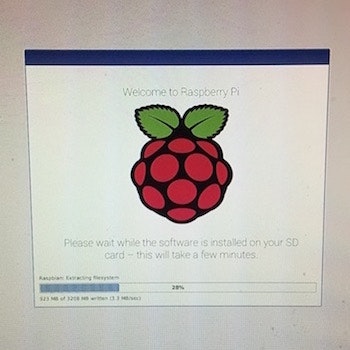
だいたい15分ぐらい待つとインストール完了のアラートが出るので [OK] ボタンをクリック。
自動的に再起動される。
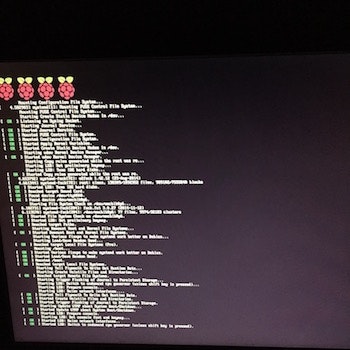
初回起動時は起動処理完了後オートログインでいきなりGUIデスクトップが立ち上がる。
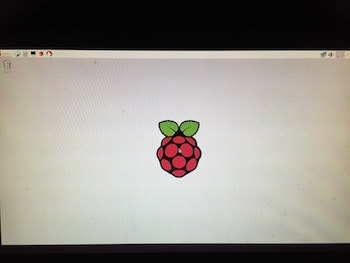
今回はインストールから初回起動まででした。
以上。(つづく)